요즘은 핸드폰으로 사진을 참 많이 찍고 그래서 핸드폰으로 사진 잘찍는 방법에 대한 포스팅도 많은데요.
https://creamystar.tistory.com/m/1565
갤럭시 카메라 색감 대비 밝기 생생하게 설정하는 법 | 필터 설정하는 법
오늘은 갤럭시 카메라 색감을 내가 원하는 대로 조절하는 방법을 소개해보려고 합니다. 핸드폰 사진 잘찍는 법에 대해 이야기할 때 구도도 증요하지만 빛과 그에 대한 색감도 참 중요한데요. 예
creamystar.tistory.com
이렇게 찍을 때 조용한 곳이거나, 잘 찍기 위해 많은 사진을 찍고 싶을 때 계속해서 카메라 소리가 나면 무안해서, 무음 카메라를 다운받은 경우도 있는데요. 무음 카메라 어플 중에는 중국에서 만든거라 보안이 불안하거나, 제대로된 화질 유지가 안되는게 많아서 그냥 갤럭시 카메라 자체 설정을 무음으로 만들 수 있는 방법이 있다고 해서 찾아보았습니다.
원래는 그냥 '캠성' 이라는 어플을 사용하면 되는데요. 저는 갤럭시 새로나온 소프트웨어 OneUI 7.0 을 다운받는 바람에 캠성 설치가 안됐습니다.
무음 카메라로 만들어주는 캠성 설치 방법
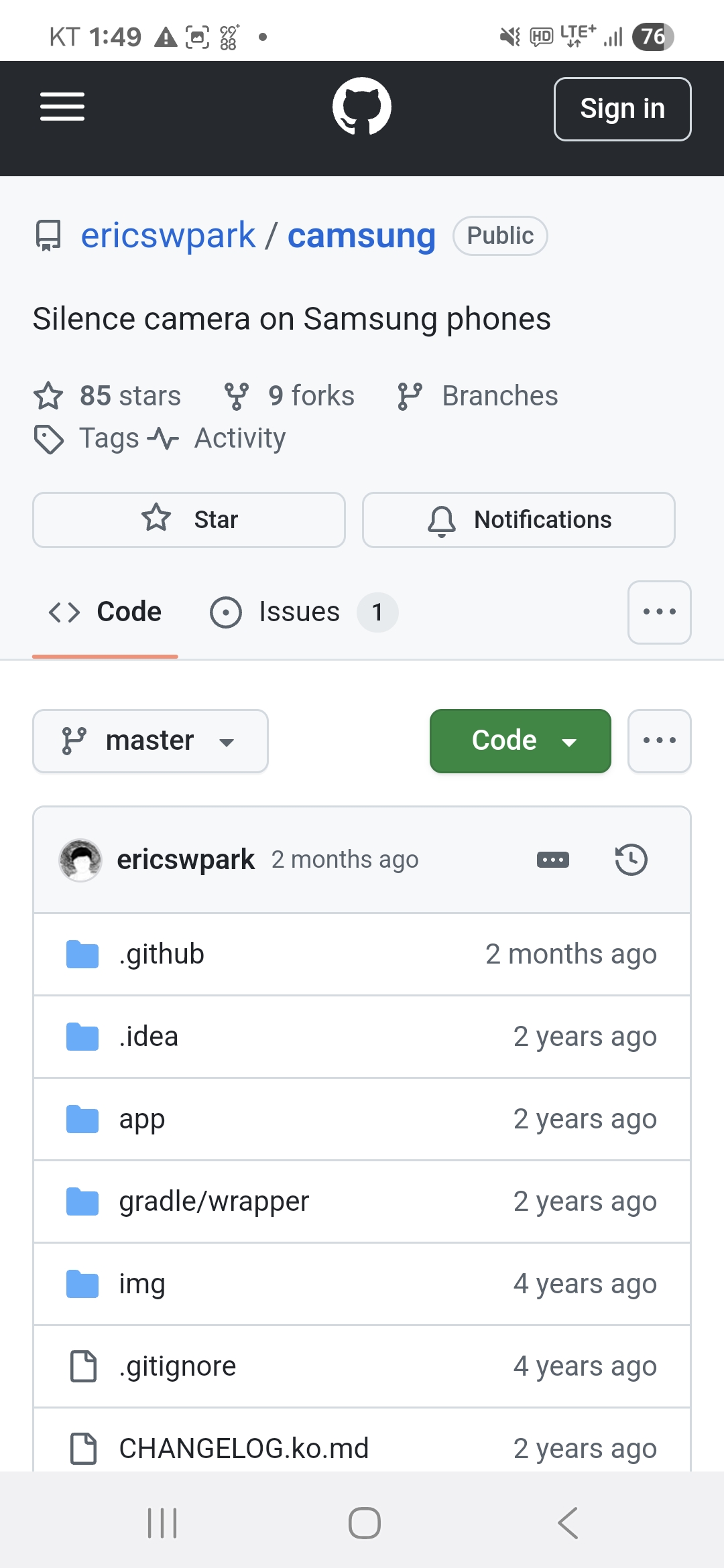
캠성은 아래 사이트에서 다운받아서 설치하면 되는데요.
https://github.com/ericswpark/camsung?tab=readme-ov-file
저는 설치하려고 했더니 휴대전화와 호환되지 않아서 설치되지 않았습니다, 라고 오류 메시지가 뜨더라구요. OneUI 7.0 으로 업데이트 안하신 분들 다운받으시면 좋을 것 같구요.
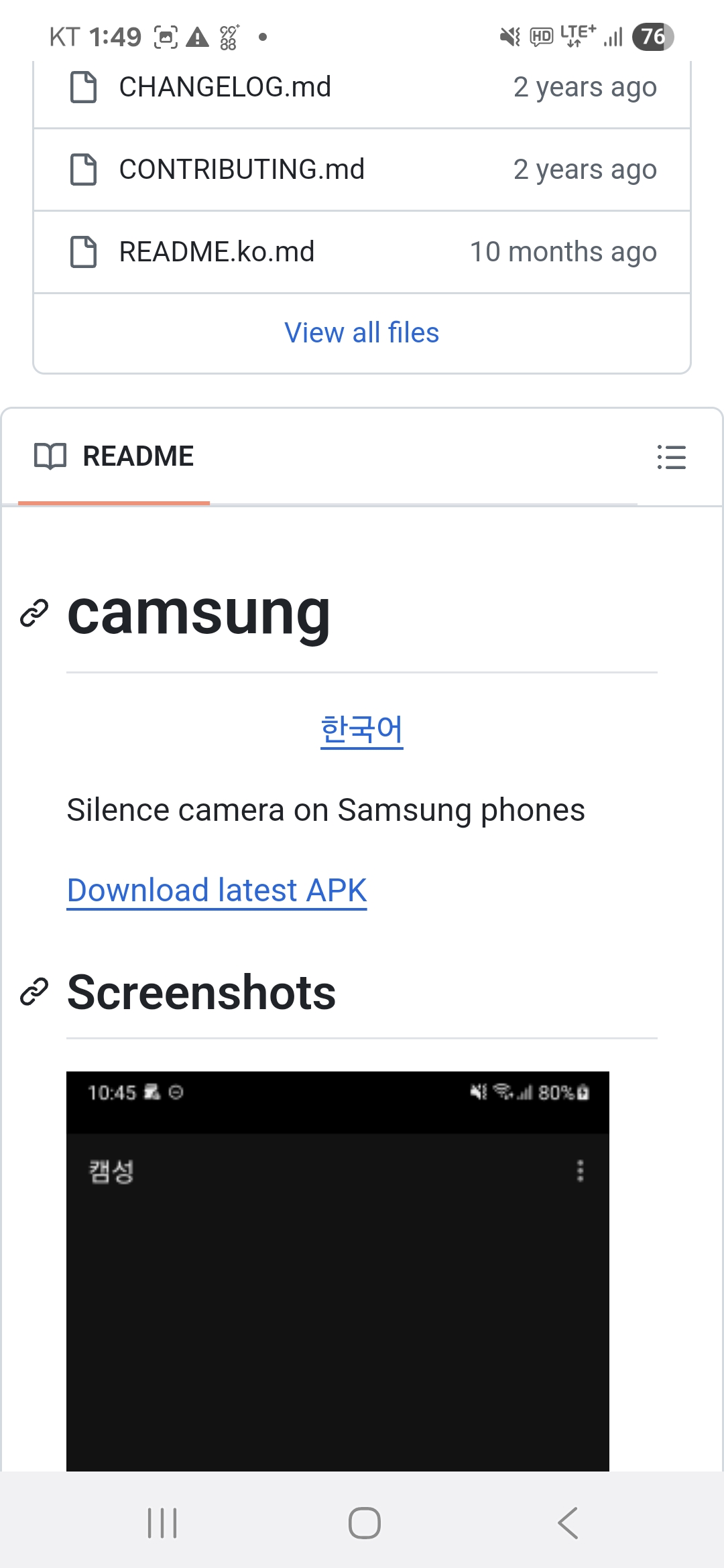
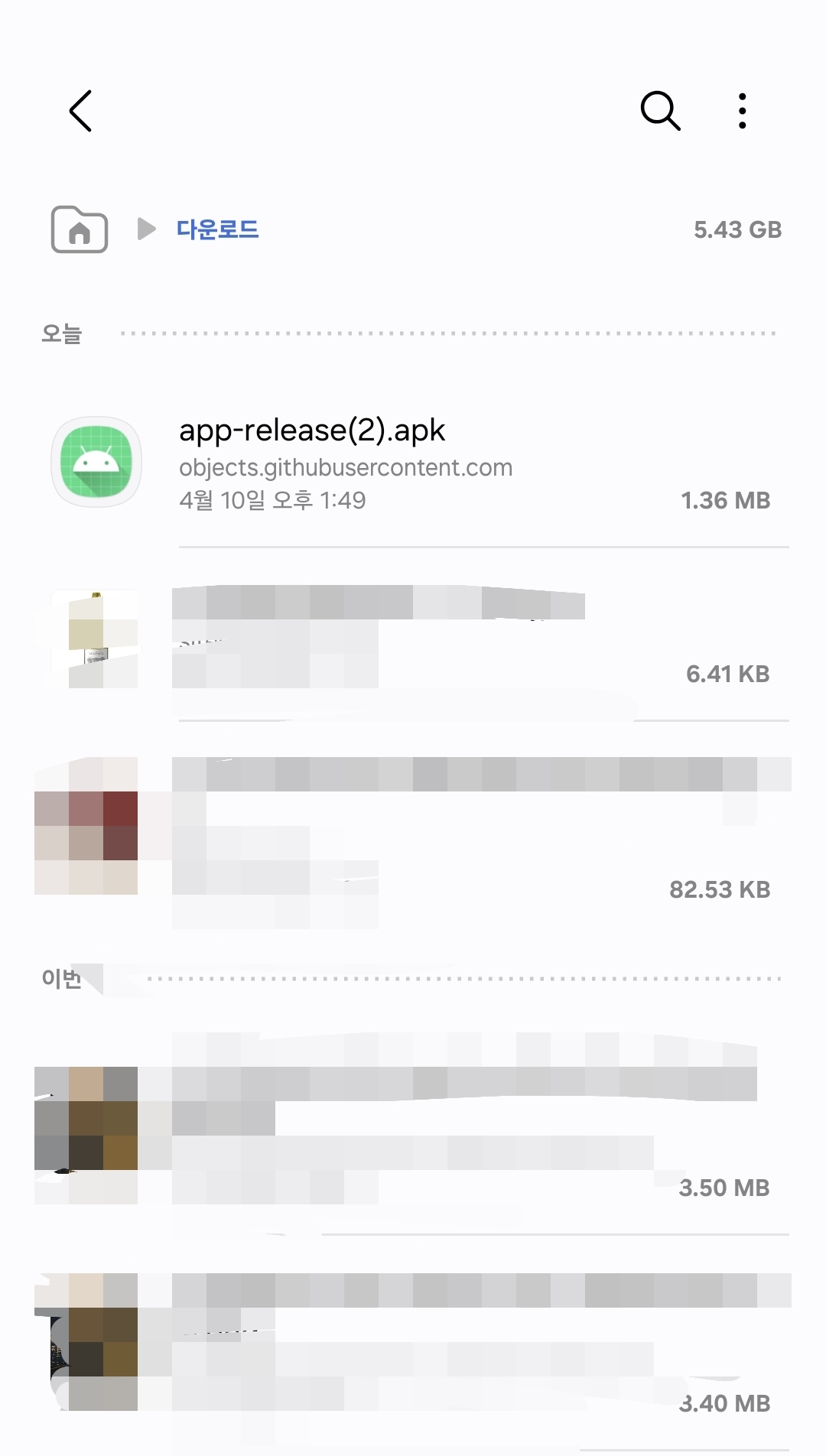
그래서 다른 방법을 알아보다가 저는 adb 통해 명령문 입력해서 기본 카메라를 무음으로 설정해주었습니다.
무음 카메라로 만들어주는 adb 명령문 입력 방법
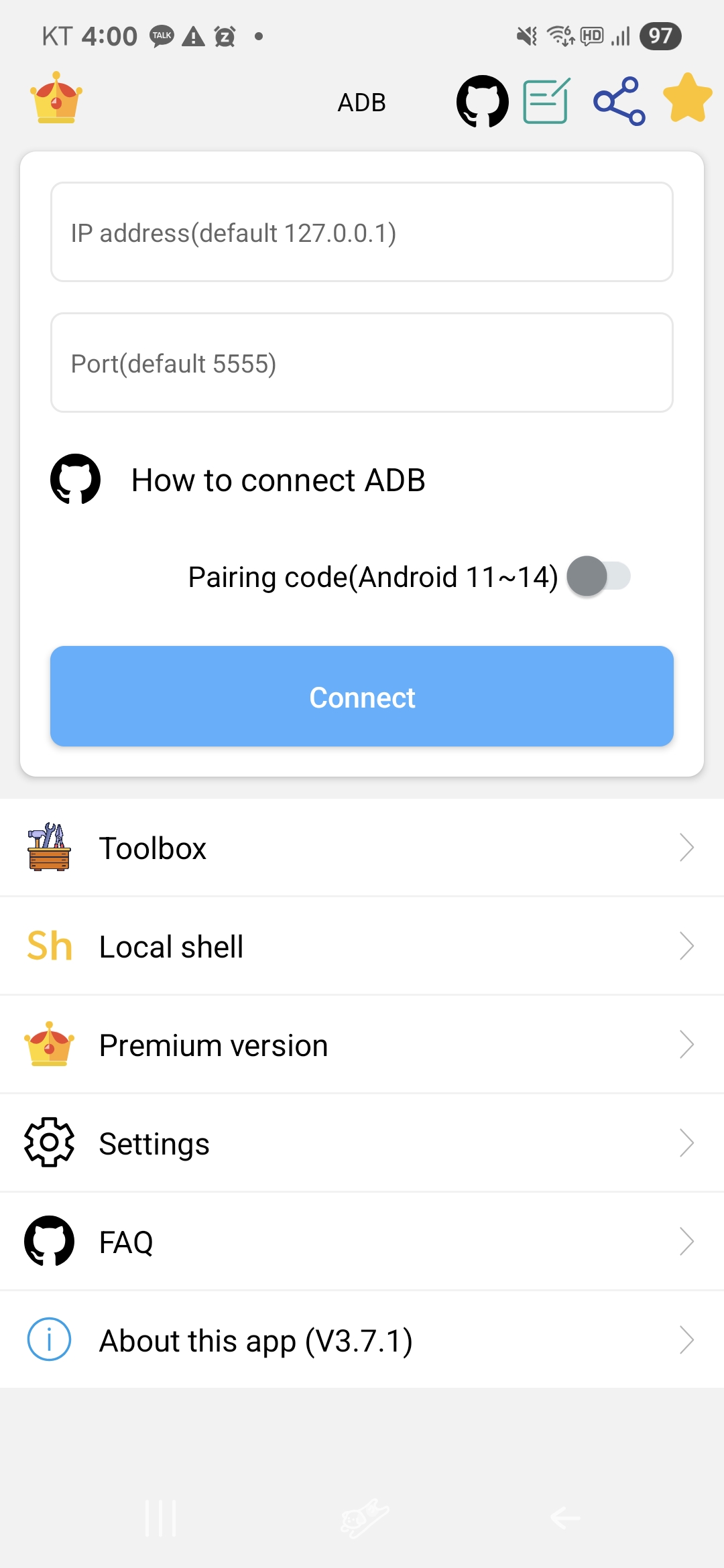
찾아보니 개발자도구 열어서 실행이 필요했어요. 개발자도구는 언제든 닫을 수 있으므로 걱정하지 말고 오픈해주시면 됩니다.
개발자도구 켜는 방법은 설정 - 휴대전화정보 - 소프트웨어 정보 - 빌드번호 7,8번 연타 - 핸드폰 잠금 걸었다면 비밀번호 입력 까지 하시면 됩니다.
그러면 설정에 개발자 옵션이 생겨요. 여기서 설정 - 개발자옵션 - USB 디버깅 허용, 무선 디버깅 허용 을 해줍니다.
그리고 ADB Shell 어플 다운로드 가 필요한데요.
ADB Shell 어플 다운로드는 아래 사이트에서 하면 됩니다.
https://apkpure.com/adb-shell-debug-toolbox/com.github.standardadb/downloading/V3.7.1
단, 최신 버전은 무음 설정이 막혀서 옛날 버전 다운이 필요합니다.
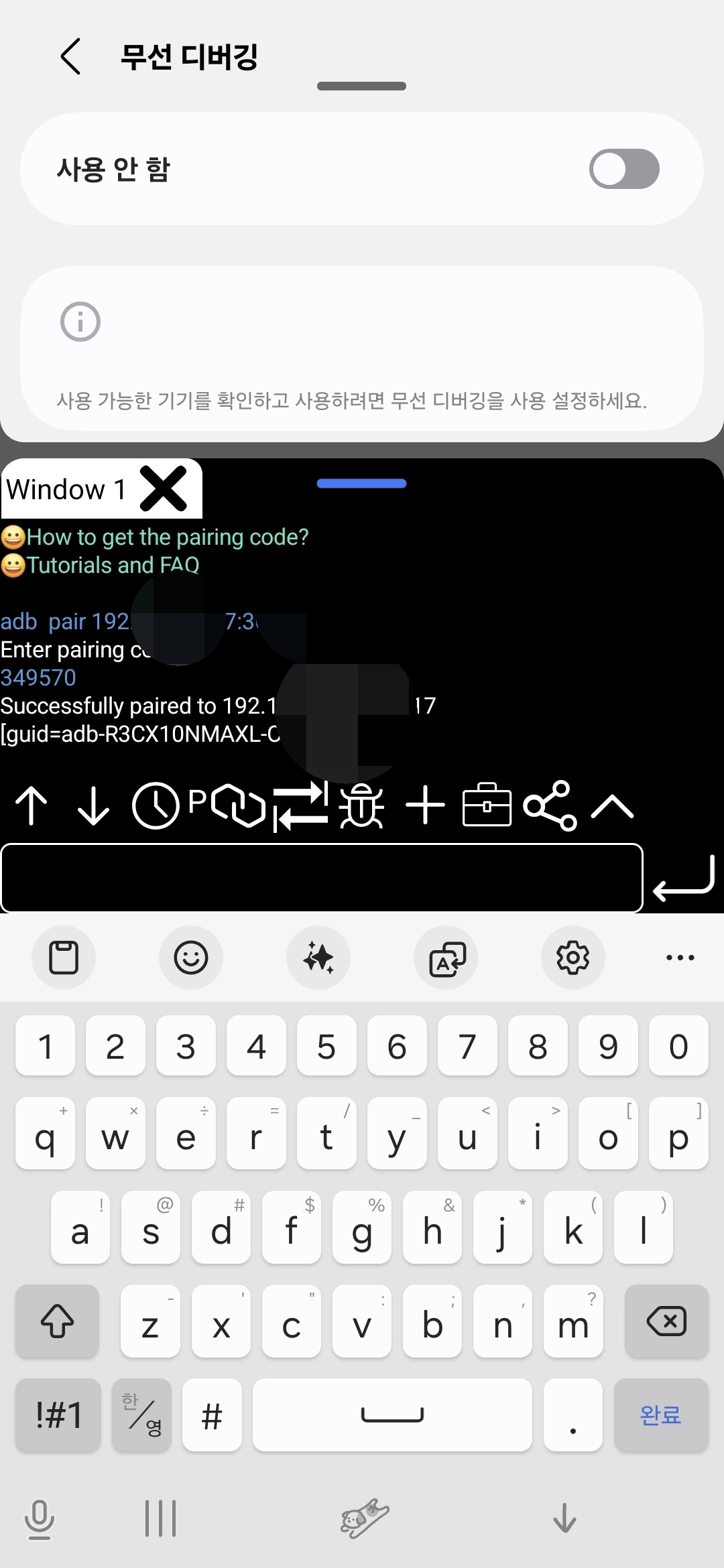
어플 들어가서 어플켜놓고 주의할 게 스마트폰 설정 화면도 켜서 둘을 분할 화면으로 켜놓아야 합니다.
설정에서 포트와 페어링코드를 복사해도, 화면을 바꾸면 포트랑 페어링 코드랑 계속 바뀌기 때문인데요. 그래서, 설정 - 개발자 옵션 - 무선 디버깅 - 페어링 코드로 기기 페어링 눌러서 페어링 코드랑 IP 포트를 켜놓고, 복사하고, ADB Shell 어플에서 사용해야 합니다.
192.168.xx.xx:00000
이렇게 IP:포트 를 입력해주면 페어링 코드를 치라고 나옵니다.
000000
이때 페어링 코드도 입력하면, ADB Shell 어플에 입장할 수 있습니다.
Successfully paired to IP:포트 라고 뜨면 이제 무음모드로 만들 명령어를 치면 됩니다.

혹시 경고창이 뜨면 Genenral을 눌러서 어플에 권한을 주고 다시 와서 페어링을 시도해야 합니다. 든데 이때 다시 알림창 뜬다면 이미 포트가 바뀐거니까 위 화면에서 포트랑 페어링 코드 다시 확인하고 다시 입력하고 페어링을 시도합니다.
갤럳시 카메라 무음 설정 명령어
진입 성공 시 카메라 무음 설정을 위한 명령어는 아래와 같습니다.
adb shell settings put system csc_pref_camera_forced_shuttersound_key 0
그러면 카메라 무음 설정이 완료된 것입니다. 카메라로 가서 카메라를 눌러보면 소리가 나지 않는 걸 확인할 수 있습니다.

카메라 무음 해제 명령어
혹시 이후 카메라 무음 해제를 원하게 된다면 0만 1로 바꿔 입력하면 됩니다.
adb shell settings put system csc_pref_camera_forced_shuttersound_key 1
입력은 미리 복사해서 사용하거나 직접 입력할거면 영어 자동완성을 해제하고 입력하는 걸 추천합니다. 입력할 때 Adb 등 뜻이 있는 영어 단어가 아닌 명령어는 자꾸 자동으로 바꾸거든요 😂
이후 아무 문구가 나오지 않으면 완료된 상태입니다. 카메라에 들어가서 테스트 해보시면 확인할 수 있습니다.
개발자 옵션 해제
그럼 이제 개발자 옵션 해제가 필요하겠죠. 물론 안해도 되는 부분이지만, 보안을 위해 하시는 걸 추천합니다. 간단하니까요. 개발자 옵션 선택 때와 달리 해제는 설정 - 개발자 옵션 - 해제 하면 끝입니다.
이러면 설정에 개발자 옵션 메뉴 자체가 사라져 있을 것을 확인할 수 있습니다. ✔️
기타 잘 안되시는 부분, 궁금한 부분은 댓글로 질문 주시면 답변 드리겠습니다.
'자유로운 생정 > 스마트폰' 카테고리의 다른 글
| 카카오톡 카카오페이 송금 정산하기 취소 / 완료 하는 법 (0) | 2025.06.14 |
|---|---|
| [모션포토] 갤럭시 One UI 7.0 업데이트 이후 더 활용도 높아진 갤럭시 카메라 모션포토 모아서 브이로그 영상 만들기 + 부메랑 만들기 (0) | 2025.06.09 |
| 소득공제 현금영수증 번호 등록 - 카카오페이. 국세청 홈택스 (0) | 2025.06.07 |
| 손목닥터9988 서울페이 포인트 전환 안되는 경우 4가지 + 해결방법 (0) | 2025.06.05 |
| 네이버페이로 결제하고 포인트 뽑는 법. 포인트 적립 혜택 신청하는 법 (feat. 한솥 키오스크 완전 저렴) (0) | 2025.06.04 |




댓글